Wussten Sie, dass 76 % der Verbraucher die Öffnungszeiten eines Geschäfts online überprüfen, bevor sie es besuchen? Außerdem sind die Suchanfragen „in meiner Nähe“ in den letzten zwei Jahren um über 200 % gestiegen.
Da die Suche nach Positionen täglich zunimmt, ist es sinnvoll, Ihre Öffnungszeiten auf Ihrer Website anzuzeigen. Es hilft den Kunden, ihre Besuche zu planen, verbessert Ihre lokale SEO-Leistung und steigert Ihr Geschäft.
Am Ende dieses Artikels wissen Sie, wie Sie Ihre Öffnungszeiten ganz einfach in Ihre WordPress-Website einfügen können.
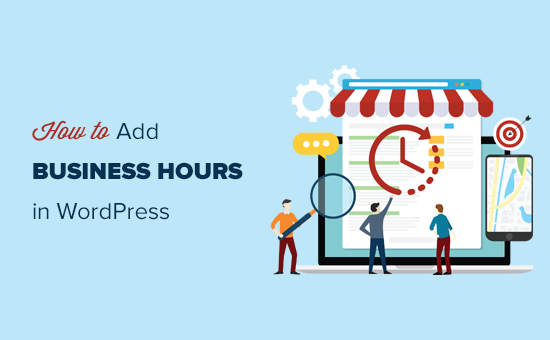
Warum sollten Sie Ihrer WordPress-Website Geschäftszeiten hinzufügen?
Wenn Sie Ihrer WordPress-Website Öffnungszeiten hinzufügen, können Kunden herausfinden, wann Sie geöffnet sind. Noch wichtiger ist, dass Sie dadurch auch in den lokalen Suchergebnissen erscheinen.
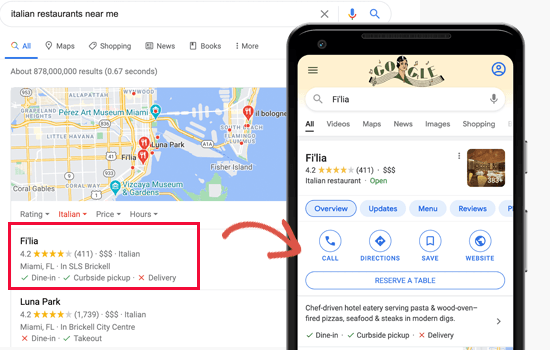
Nahezu 46 % aller Suchanfragen bei Google haben eine lokale Absicht. Für Unternehmen sind diese Suchanfragen sehr wertvoll, da sie Kunden anlocken, die bereits nach den von ihnen angebotenen Produkten und Dienstleistungen suchen.
Die Nutzer können Ihre Öffnungszeiten auf Ihrer Website und in den Suchergebnissen sehen. Dies hilft ihnen, einen Kauf zu tätigen und Ihr Geschäft, Restaurant oder Büro zu besuchen.

Werfen wir also einen Blick darauf, wie Sie Ihre Geschäftszeiten in WordPress richtig hinzufügen. Wir behandeln zwei Methoden und zeigen Ihnen, wie Sie Geschäftsinformationen in den Suchergebnissen verwalten können:
Video-Anleitung
Wenn Sie eine schriftliche Anleitung bevorzugen, dann lesen Sie einfach weiter.
Methode 1: Hinzufügen von Geschäftszeiten in WordPress mit All in One SEO
Diese Methode ist einfacher und wird für alle Benutzer empfohlen.
Für diese Methode werden wir All in One SEO für WordPress verwenden. Es ist das beste WordPress-SEO-Plugin auf dem Markt und hilft, mehr kostenlosen Traffic von Suchmaschinen auf Ihre Website zu bringen.
Das Beste an All in One SEO (AIOSEO) ist, dass es nicht nur Ihre Unternehmensinformationen in den Schema-Markup-Code einfügt, sondern es Ihnen auch ermöglicht, sie den Nutzern Ihrer Website anzuzeigen.
Damit haben Sie mehr Kontrolle darüber, wie Ihre Website in den Suchergebnissen erscheint. Sie können Ihre Geschäftszeiten überall auf Ihrer Website anzeigen und haben die Möglichkeit, mehrere Standorte zu verwalten.
Hinweis: Sie benötigen mindestens das Plus-Abo, um auf die Local SEO-Funktion zugreifen zu können.
Zunächst müssen Sie das All in One SEO for WordPress-Plugin installieren und aktivieren. Weitere Details finden Sie in unserer Schritt-für-Schritt-Anleitung für die Installation eines WordPress-Plugins.
Nach der Aktivierung startet das Plugin einen Einrichtungsassistenten. Befolgen Sie einfach die Anweisungen auf dem Bildschirm, um es einzurichten. Wenn Sie weitere Hilfe benötigen, dann schauen Sie sich bitte unseren Artikel zur Einrichtung von All in One SEO für WordPress an.
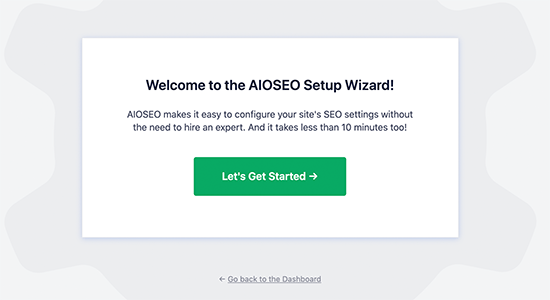
Sobald Sie das All in One SEO-Plugin installiert, aktiviert und konfiguriert haben, müssen Sie die Seite All in One SEO “ Local SEO besuchen, um Ihre Geschäftsinformationen einzurichten.
Zunächst müssen Sie den Schalter „Mehrere Standorte“ auf „Ja“ setzen. Sie können dies auch tun, wenn Sie nur einen Standort hinzufügen möchten.
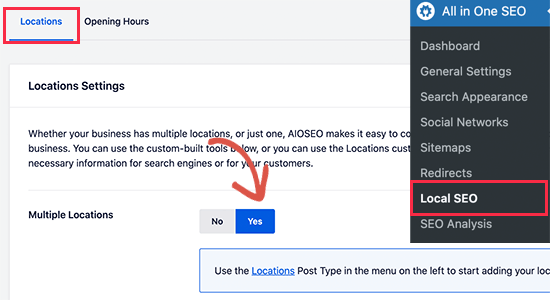
Wechseln Sie dann zur Registerkarte „Öffnungszeiten“, um Ihre Geschäftszeiten einzugeben. Diese Geschäftszeiten werden standardmäßig für alle Standorte verwendet.
Außerdem können Sie bei Bedarf für jeden Standort unterschiedliche Geschäftszeiten festlegen.
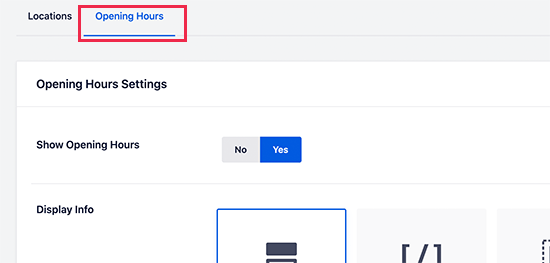
Sie müssen auf der Seite nach unten scrollen, um Angaben zu Etiketten und Geschäftszeiten zu machen.
Sie können es für 24 Stunden geöffnet lassen oder die Zeiten für jeden Tag manuell einstellen.
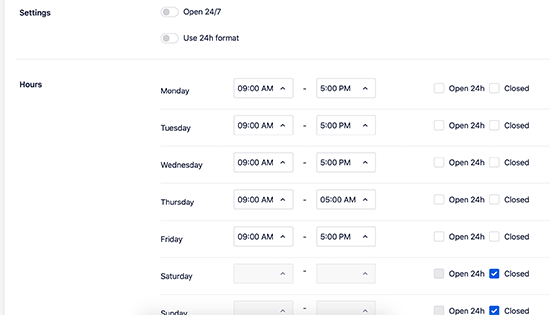
Wenn Sie fertig sind, klicken Sie auf die Schaltfläche „Änderungen speichern“, um Ihre Einstellungen zu speichern.
Nachdem wir nun die lokale SEO eingerichtet haben, fügen wir Ihre Standortinformationen hinzu.
Gehen Sie zunächst auf Standorte “ Neue Seite hinzufügen, um Ihren Standort und Ihre Geschäftsinformationen hinzuzufügen.
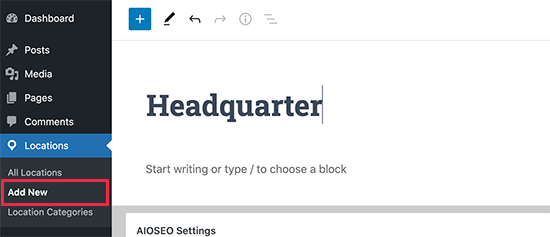
Auf dieser Seite können Sie einen Titel für Ihren Standort eingeben.
Danach müssen Sie nach unten zum Abschnitt „AIOSEO Local Business“ scrollen.
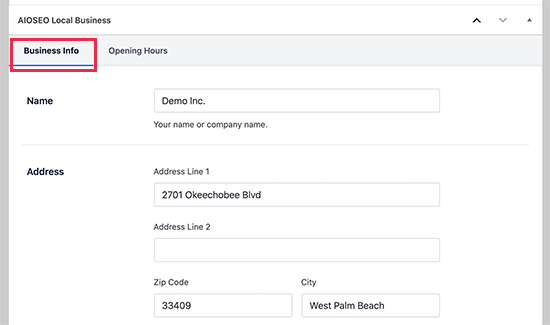
In diesem Abschnitt finden Sie eine Registerkarte „Unternehmensinformationen“. Hier können Sie das Formular ausfüllen, um Informationen zu Ihrem Unternehmen und Ihrem Standort anzugeben, z. B. den Namen Ihres Unternehmens, Ihre Adresse, Telefonnummer, Zahlungsmöglichkeiten, das Gebiet, in dem Sie tätig sind, und mehr.
Danach müssen Sie zur Registerkarte „Öffnungszeiten“ wechseln und Öffnungszeiten hinzufügen oder die zuvor eingegebenen Standardöffnungszeiten verwenden.
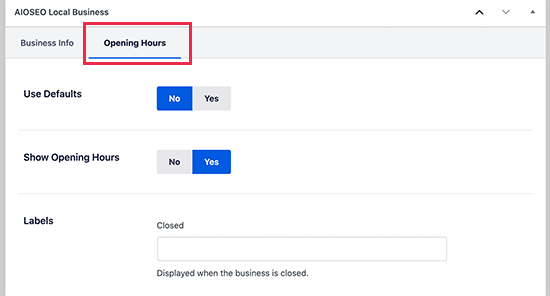
Wenn Sie fertig sind, vergessen Sie nicht, auf die Schaltfläche „Veröffentlichen“ zu klicken, um Ihre Geschäftsinformationen und Öffnungszeiten zu speichern.
Bei Bedarf können Sie den Vorgang wiederholen, um weitere Standorte hinzuzufügen.
Informationen zu den Geschäftszeiten in einem Beitrag oder auf einer Seite anzeigen
All in One SEO ermöglicht es Ihnen, die Geschäftszeiten überall auf Ihrer Website anzuzeigen. Es wird mit vielen vorgefertigten WordPress-Blöcken geliefert, die Sie zu jedem Beitrag oder jeder Seite auf Ihrer Website hinzufügen können.
Im Allgemeinen empfehlen wir, die Geschäftszeiten auf Ihrer Kontaktseite zusammen mit einem Kontaktformular und Ihrer geschäftlichen Telefonnummer anzugeben.
Bearbeiten Sie einfach den Beitrag oder die Seite und suchen Sie nach AIOSEO-Blöcken. Das Plugin bietet AIOSEO Local Open Hours, AIOSEO Local Business Info, und AIOSEO Local Locations Blöcke.
Sie müssen den Block ‚AIOSEO Local Open Hours‘ hinzufügen, um die Geschäftszeiten anzuzeigen.
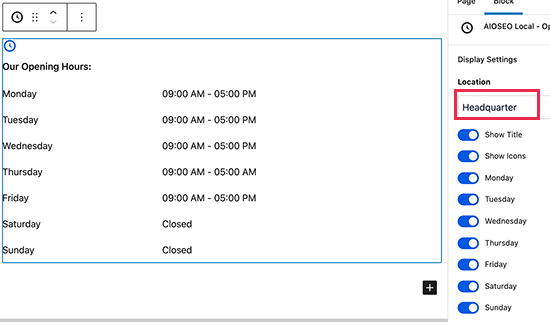
Nachdem Sie den Block hinzugefügt haben, können Sie in den Blockeinstellungen den Ort auswählen, an dem er angezeigt werden soll. Vergessen Sie nicht, auf die Schaltfläche „Veröffentlichen“ oder „Aktualisieren“ zu klicken, um Ihre Änderungen zu speichern.
Sie können nun Ihre Website besuchen und Ihre Öffnungszeiten auf der Seite sehen.
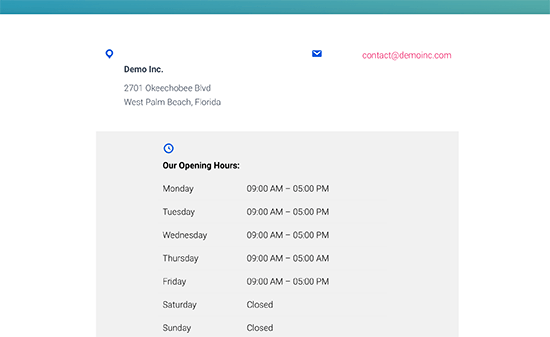
Anzeige der Geschäftszeiten in der Seitenleiste
Mit All in One SEO können Sie auch ganz einfach die Geschäftszeiten in Ihrer WordPress-Seitenleiste oder in einem beliebigen Widget-Bereich anzeigen.
Gehen Sie einfach auf die Seite Erscheinungsbild “ Widgets und fügen Sie das AIOSEO Opening Hours Widget in Ihre Seitenleiste ein.
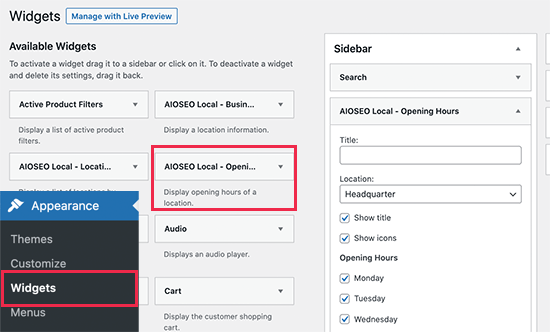
Wählen Sie einen Ort aus, den Sie anzeigen möchten, und überprüfen Sie die Widget-Einstellungen. Vergessen Sie nicht, auf die Schaltfläche „Speichern“ zu klicken, um Ihre Änderungen zu speichern.
Sie können nun in Ihrem WordPress-Blog Ihre Öffnungszeiten in der Seitenleiste anzeigen.
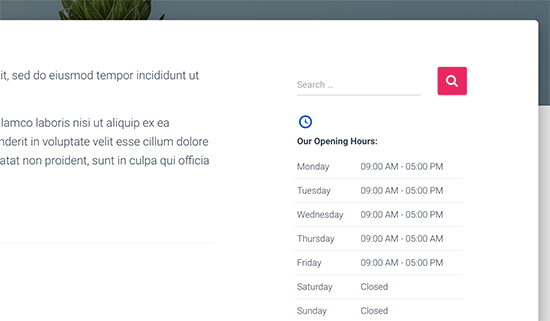
Geschäftszeiten überall mit Shortcode anzeigen
All in One SEO für WordPress ermöglicht es Ihnen auch, einen Shortcode zu verwenden, um die Geschäftszeiten überall auf Ihrer Website anzuzeigen.
Fügen Sie einfach den Shortcode [aioseo_local_opening_hours] hinzu, um Ihre Standardgeschäftszeiten anzuzeigen.
Alternativ können Sie auch [aioseo_local_opening_hours location_id="1"] verwenden, um einen bestimmten Ort anzuzeigen. Sie können die Standort-ID finden, indem Sie den Standort bearbeiten.

Methode 2: Hinzufügen von Geschäftszeiten in WordPress mit dem Geschäftsprofil
Diese Methode ist für Benutzer gedacht, die ihrer WordPress-Website lediglich ein Schema für Geschäftsinformationen hinzufügen möchten. Es fehlen alle anderen SEO-Funktionen, die ein umfassendes SEO-Plugin wie All in One SEO bietet.
Als Erstes müssen Sie das Business Profile-Plugin installieren und aktivieren. Weitere Details finden Sie in unserer Schritt-für-Schritt-Anleitung für die Installation eines WordPress-Plugins.
Gehen Sie nach der Aktivierung auf die Seite Geschäftsprofil “ Einstellungen, um Ihr Geschäftsprofil einzurichten.
Hier müssen Sie die Unternehmensart „Organisation“ auswählen und dann die anderen erforderlichen Informationen ausfüllen.
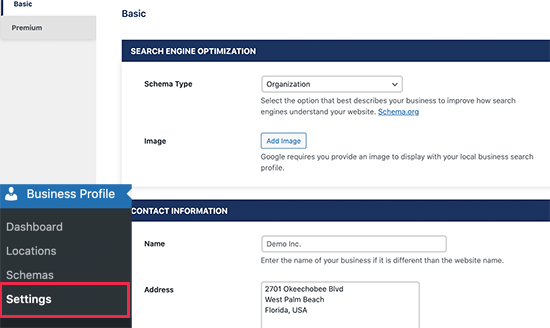
Nach der Eingabe der Adressdaten werden Sie vom Plugin aufgefordert, einen Google-API-Schlüssel mit einem Link zu den Anweisungen anzugeben. Wir empfehlen jedoch, dieses Feld leer zu lassen.
Darunter können Sie Ihre Geschäftszeiten festlegen. Mit dem Plugin können Sie auch mehrere Sätze von Zeitplänen hinzufügen, und Sie können auch Ausnahmen für Feiertage und besondere Ereignisse hinzufügen.
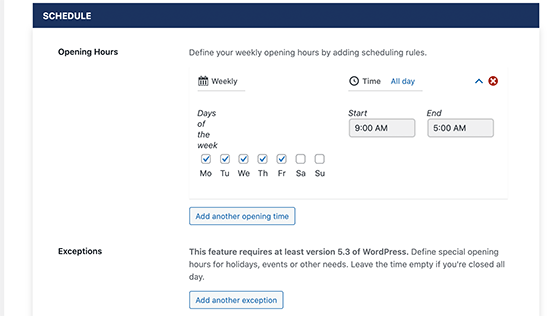
Wenn Ihr Unternehmen Geschäfte oder Büros an mehreren Standorten hat, können Sie auch die Funktion Mehrere Standorte aktivieren.
Vergessen Sie nicht, auf die Schaltfläche „Änderungen speichern“ zu klicken, um Ihre Änderungen zu speichern.
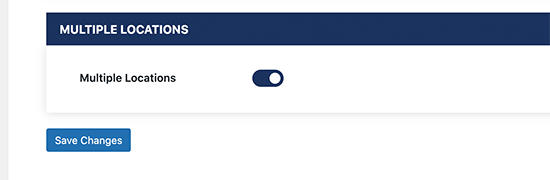
Hinzufügen von Geschäftszeiten in WordPress mit Shortcode
Das Plugin verwendet einen Shortcode, um die Geschäftszeiten auf jeder Seite Ihres WordPress-Blogs oder Ihrer Website anzuzeigen.
Bearbeiten Sie einfach den Beitrag oder die Seite, auf der Sie die Geschäftszeiten anzeigen möchten, und fügen Sie den Shortcode [contact-card] hinzu .
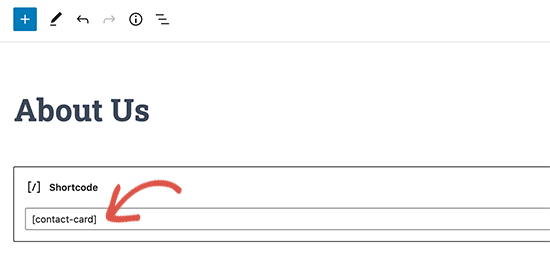
Sie können nun Ihre Änderungen speichern oder Ihre Seite veröffentlichen und anschließend eine Vorschau anzeigen.
So sah es auf unserer Test-Website aus.
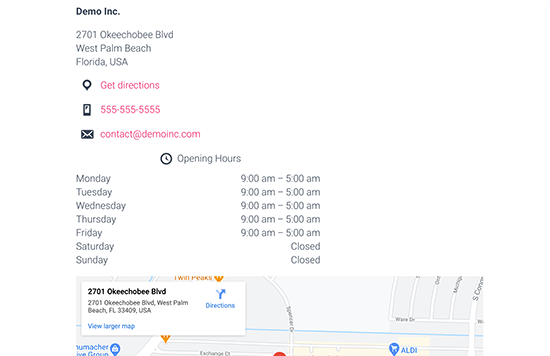
Hinzufügen mehrerer Standorte im Geschäftsprofil
Das Plugin unterstützt auch mehrere Standorte.
Wenn Sie die Option „Mehrere Standorte“ auf der Einstellungsseite aktiviert haben, können Sie die Standorte auf der Seite Geschäftsprofil “ Standorte verwalten.

Auf dem nächsten Bildschirm müssen Sie einen Namen für Ihren neuen Standort eingeben.
Danach können Sie bis zum Feld „Öffnungszeiten“ am unteren Rand blättern.

Von hier aus können Sie Informationen zu Ihren Geschäftszeiten hinzufügen.
In der linken Spalte können Sie Ihre Standortinformationen wie Adresse, Telefonnummer, E-Mail und mehr hinzufügen.
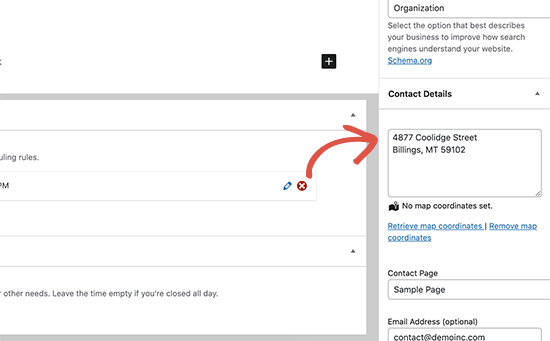
Sobald Sie fertig sind, können Sie Ihren Standort veröffentlichen.
Wiederholen Sie den Vorgang, um bei Bedarf weitere Standorte hinzuzufügen.
Mehrere Standorte im Geschäftsprofil anzeigen
Das Plugin verwendet denselben Shortcode, um jeden Standort mit Öffnungszeiten anzuzeigen.
Bearbeiten Sie einfach den Beitrag oder die Seite, auf der Sie Standortinformationen anzeigen möchten. Fügen Sie dann den Shortcode im folgenden Format hinzu.
[contact-card location="34"]
Vergessen Sie nicht, den Standortwert durch Ihre tatsächliche Standort-ID zu ersetzen. Sie finden sie, indem Sie den Standort bearbeiten und die Post-ID aus der Adressleiste kopieren.
So sahen die Informationen zu den einzelnen Standorten auf unserer Test-Website aus.
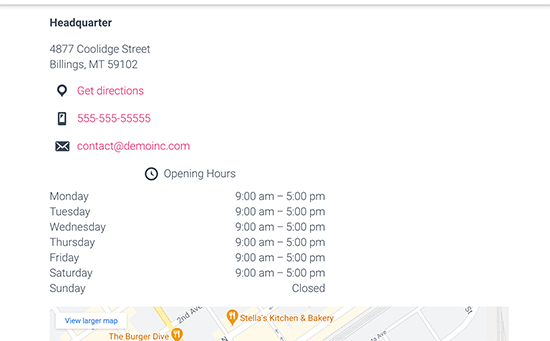
Verwaltung von Unternehmensinformationen in Google-Suchergebnissen
Google verwendet Schema.org-Rich-Snippets, um aussagekräftige Suchergebnisse von Ihrer Website abzurufen und anzuzeigen.
Schema.org ist eine Auszeichnungssprache für strukturierte Daten. Sie erscheint im Quellcode Ihrer Website und ist für normale Besucher nicht sichtbar.
Auf diese Weise können Suchmaschinen zusätzliche Informationen in die Suchergebnisse einfügen, z. B. Öffnungszeiten und Standort Ihres Unternehmens, Bewertungsergebnisse, Rezeptinformationen und vieles mehr.
Um Ihre Geschäftsinformationen in den Suchergebnissen zu verwalten, sollten Sie sich auch für ein Google Business Profile Konto anmelden. So können Sie die Position Ihres Unternehmens und andere Informationen hinzufügen.
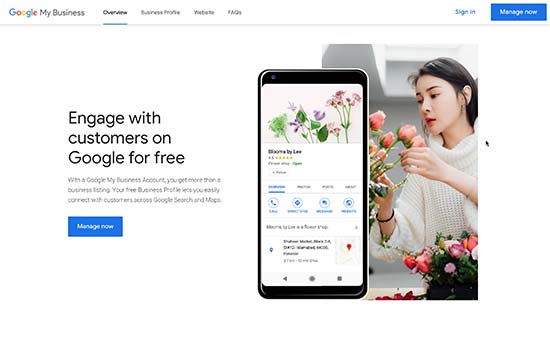
Nach der Verifizierung können Sie zusätzliche Unternehmensinformationen bereitstellen und die Darstellung des Unternehmens in der Suche, in Google Maps und in Google Places verwalten.
Beide WordPress-Plugins, die wir oben gezeigt haben, helfen Ihnen, die Geschäftszeiten im SEO-freundlichen Schema-Format auf Ihrer Website hinzuzufügen.
Verwandt: Websites, die mit Google Business Profiles erstellt wurden, wurden im März 2024 abgeschaltet. Lesen Sie unseren Leitfaden, was Sie tun können, wenn Google Websites mit Geschäftsprofilen absch altet, und unsere Empfehlungen für die besten Alternativen zu Websites mit Google-Geschäftsprofilen.
Wir hoffen, dass dieser Artikel Ihnen geholfen hat, Ihre Geschäftszeiten in Ihre WordPress-Website einzufügen. Jetzt, wo Sie wissen, wie Sie Ihre Öffnungszeiten in WordPress einfügen können, möchten Sie vielleicht einige andere Artikel zum Thema lokale SEO lesen:
Expertenleitfäden für lokale SEO
- Wie man Google Maps in WordPress hinzufügt (der RICHTIGE Weg)
- Wie man Google Maps Store Locator in WordPress hinzufügt
- Hinzufügen mehrerer Standorte Schema für lokale Unternehmen in WordPress
- Einbetten einer Google-Karte in Kontaktformulare (mit Kartenpin)
- Die besten Google Maps Plugins für WordPress (die meisten sind kostenlos)
- Beste Google Reviews Plugins für WordPress (Expertenauswahl)
- Wie man die Wettervorhersage in WordPress anzeigt (Anleitung für Anfänger)
- Hinzufügen eines Click-to-Call-Buttons in WordPress (Schritt für Schritt)
- Beste virtuelle Business-Telefonnummern-Apps (mit kostenlosen Optionen)
- Was ist das Google Knowledge Panel und wie kann man es mit WordPress nutzen?
Wenn Ihnen dieser Artikel gefallen hat, dann abonnieren Sie bitte unseren YouTube-Kanal für WordPress-Videotutorials. Sie können uns auch auf Twitter und Facebook finden.





Syed Balkhi says
Hey WPBeginner readers,
Did you know you can win exciting prizes by commenting on WPBeginner?
Every month, our top blog commenters will win HUGE rewards, including premium WordPress plugin licenses and cash prizes.
You can get more details about the contest from here.
Start sharing your thoughts below to stand a chance to win!
Moinuddin Waheed says
AIOSEO is so much powerful tool for seo purposes that the more i gain knowledge about it the more I am becoming a fan of this plugin.
Adding a business hours is needed by most of the physical businesses and shops.
I will surely use the mentioned methods to include open hours in my clients websites, my institute website and whenever it is needed.
Chris Teske says
Another interesting article. I every day use wordpress, know php, css etc. but never use schema.org rules. Now it is easy, thanks!
Jaime says
Any plug-ins that allow for multiple hours open, ex: 8 am-noon, 5pm-9pm? Restaurants for example could use this. Or businesses that are closed for lunch, or for a certain time a day, that might change depending on the day?
DMTI says
Hi, there is an un wanted link in mah word pres site & i can’t abe toremove it. it is causing bugging which often post some unwanted adds or get the landing page to some other website. plz help how to remove the same
fantasmo says
Hi,
I’m using this plugin in and like it…but it seems like editors can not access it?!
Can I change this? Somewhere in the plugin code?
(I’m just a copy-paste-programmer but maybe someone has a good idea what I can do)
Sudipta Kumar Maiti says
Great and useful plugin. i must try with.
shajeer says
Hi,
I read another value article on wpbeginner. Thanks for introducing this plugin to use business hours in wordpress
Regards
shajeer
Debwork says
Does it show up on search engines in any special way?
WPBeginner Support says
Search engines can index this information but they will not display it in any special way. For that you may want to use Google for Business, which allows you to add your business information to Google.
Admin
Deepak Gera says
Hi, Nice plugin. Do we have option to enter holidays also in this plugin. Those days should be marked closed.